本文主要讲述基于VC++6.0 MFC图像处理的应用知识,主要结合自己大三所学课程《数字图像处理》及课件进行讲解,主要通过MFC单文档视图实现显示BMP图片空间几何变换,包括图像平移、图形旋转、图像反转倒置镜像和图像缩放的知识。同时文章比较详细基础,没有采用GDI+获取矩阵,而是通过读取BMP图片信息头和矩阵像素实现变换,希望该篇文章对你有所帮助,尤其是初学者和学习图像处理的学生。
【数字图像处理】一.MFC详解显示BMP格式图片
【数字图像处理】二.MFC单文档分割窗口显示图片
【数字图像处理】三.MFC实现图像灰度、采样和量化功能详解
【数字图像处理】四.MFC对话框绘制灰度直方图
【数字图像处理】五.MFC图像点运算之灰度线性变化、灰度非线性变化、阈值化和均衡化处理详解
免费资源下载地址:
http://download.csdn.net/detail/eastmount/8772951
【数字图像处理】一.MFC详解显示BMP格式图片
【数字图像处理】二.MFC单文档分割窗口显示图片
【数字图像处理】三.MFC实现图像灰度、采样和量化功能详解
【数字图像处理】四.MFC对话框绘制灰度直方图
【数字图像处理】五.MFC图像点运算之灰度线性变化、灰度非线性变化、阈值化和均衡化处理详解
免费资源下载地址:
http://download.csdn.net/detail/eastmount/8772951
一. 图像平移
前一篇文章讲述了图像点运算(基于像素的图像变换),这篇文章讲述的是图像几何变换:在不改变图像内容的情况下对图像像素进行空间几何变换的处理方式。
点运算对单幅图像做处理,不改变像素的空间位置; 代数运算 对多幅图像做处理,也不改变像素的空间位置; 几何运算 对单幅图像做处理,改变像素的空间位置,几何运算包括两个独立的算法:空间变换算法和灰度级插值算法。
点运算对单幅图像做处理,不改变像素的空间位置; 代数运算 对多幅图像做处理,也不改变像素的空间位置; 几何运算 对单幅图像做处理,改变像素的空间位置,几何运算包括两个独立的算法:空间变换算法和灰度级插值算法。
空间变换操作包括简单空间变换、多项式卷绕和几何校正、控制栅格插值和图像卷绕,这里主要讲述简单的空间变换,如图像平移、镜像、缩放和旋转。主要是通过线性代数中的齐次坐标变换。
图像平移坐标变换如下:
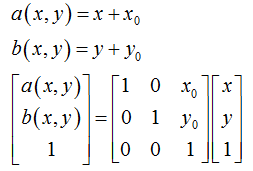
图像平移坐标变换如下:
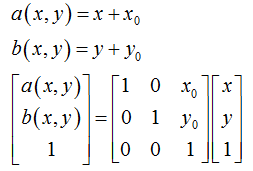
运行效果如下图所示,其中BMP图片(0,0)像素点为左下角。
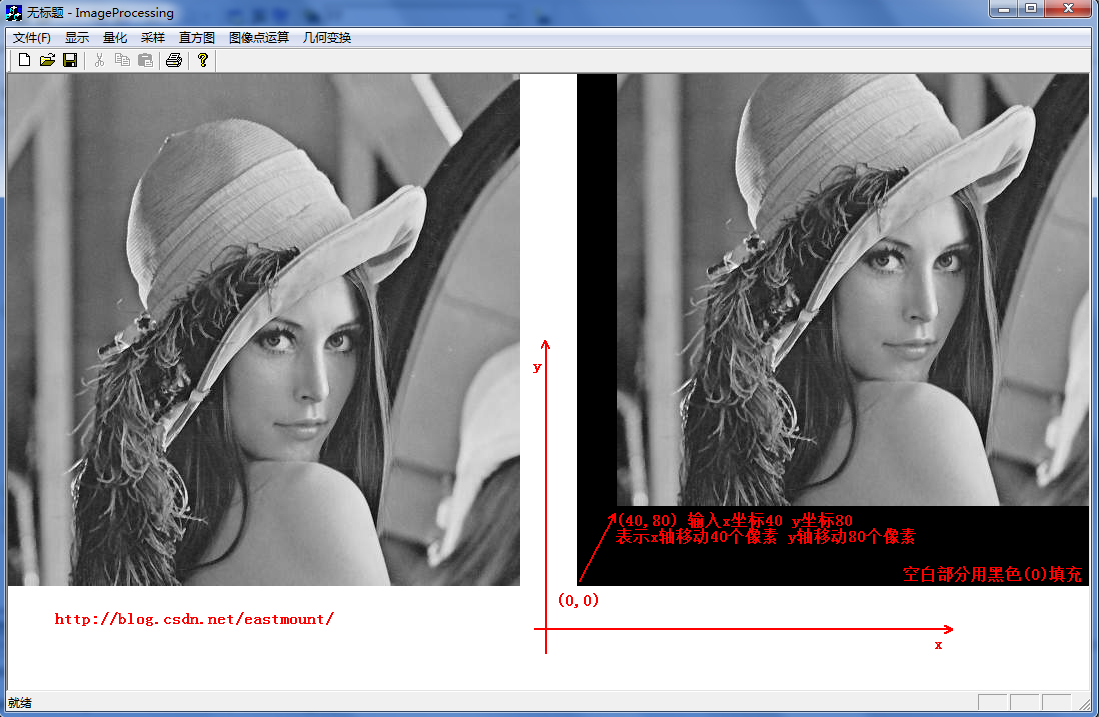
其代码核心算法:
1.在对话框中输入平移坐标(x,y) m_xPY=x,m_yPY=y
2.定义Place=dlg.m_yPY*m_nWidth*3 表示当前m_yPY行需要填充为黑色
3.新建一个像素矩阵 ImageSize=new unsigned char[m_nImage]
4.循环整个像素矩阵处理
for(int i=0 ; i<m_nImage ; i++ ){
if(i<Place) {ImageSize[i]=black; continue;} //黑色填充底部 从小往上绘图
else if(i>=Place && countWidth<dlg.m_xPY*3) { //黑色填充左部分
ImageSize[i]=black; countWidth++; continue;
}
else if(i>=Place && countWidth>=dlg.m_xPY*3) { //图像像素平移区域
ImageSize[i]=m_pImage[m_pImagePlace];//原(0,0)像素赋值过去
m_pImagePlace++; countWidth++;
if(countWidth==m_nWidth*3) { //一行填满 m_pImagePlace走到(0,1)
number++; m_pImagePlace=number*m_nWidth*3;
}
}
}
5.写文件绘图fwrite(ImageSize,m_nImage,1,fpw)
第一步:在ResourceView资源视图中,添加Menu子菜单如下:(注意ID号)
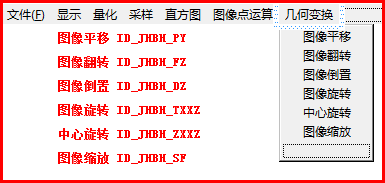
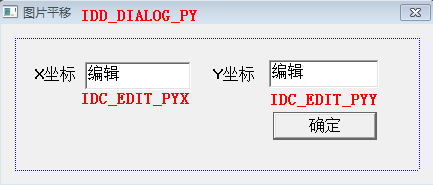
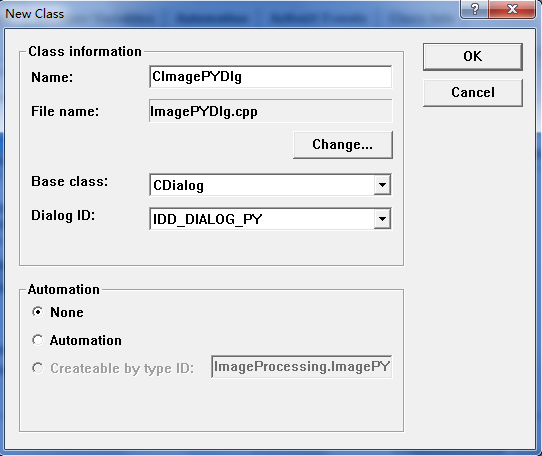
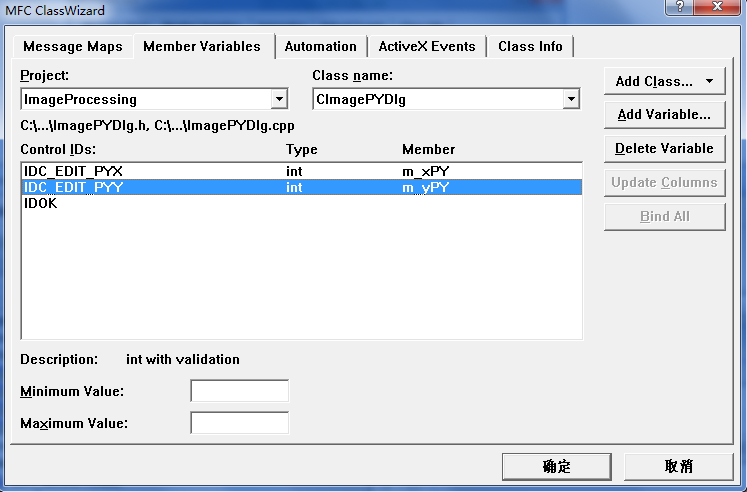
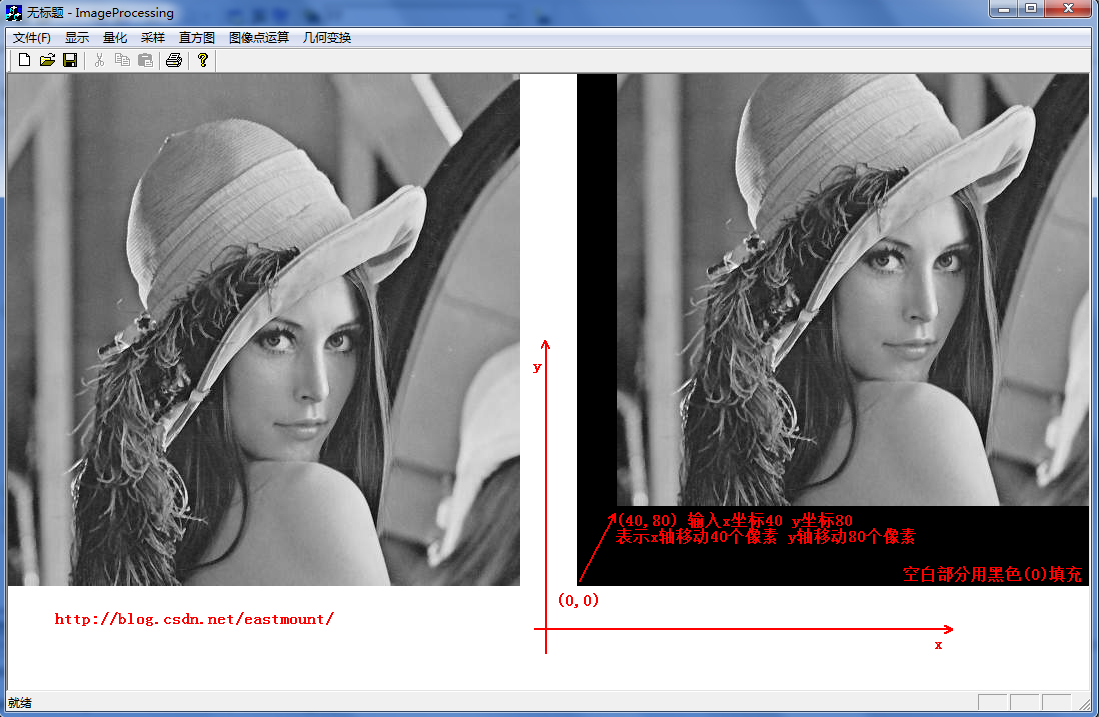
其代码核心算法:
1.在对话框中输入平移坐标(x,y) m_xPY=x,m_yPY=y
2.定义Place=dlg.m_yPY*m_nWidth*3 表示当前m_yPY行需要填充为黑色
3.新建一个像素矩阵 ImageSize=new unsigned char[m_nImage]
4.循环整个像素矩阵处理
for(int i=0 ; i<m_nImage ; i++ ){
if(i<Place) {ImageSize[i]=black; continue;} //黑色填充底部 从小往上绘图
else if(i>=Place && countWidth<dlg.m_xPY*3) { //黑色填充左部分
ImageSize[i]=black; countWidth++; continue;
}
else if(i>=Place && countWidth>=dlg.m_xPY*3) { //图像像素平移区域
ImageSize[i]=m_pImage[m_pImagePlace];//原(0,0)像素赋值过去
m_pImagePlace++; countWidth++;
if(countWidth==m_nWidth*3) { //一行填满 m_pImagePlace走到(0,1)
number++; m_pImagePlace=number*m_nWidth*3;
}
}
}
5.写文件绘图fwrite(ImageSize,m_nImage,1,fpw)
第一步:在ResourceView资源视图中,添加Menu子菜单如下:(注意ID号)
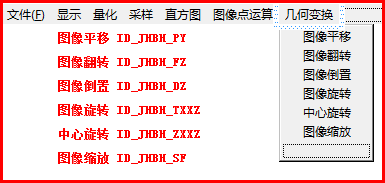
第二步:设置平移对话框。将试图切换到ResourceView界面--选中Dialog,右键鼠标新建一个Dialog,并新建一个名为IDD_DIALOG_PY。编辑框(X)IDC_EDIT_PYX 和 (Y)IDC_EDIT_PYY,确定为默认按钮。设置成下图对话框:
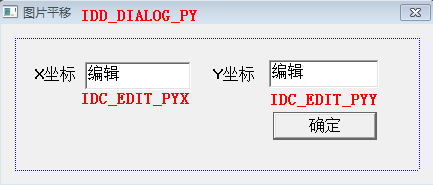
第三步:在对话框资源模板空白区域双击鼠标—Create a new class创建一个新类--命名为CImagePYDlg。会自动生成它的.h和.cpp文件。打开类向导(Ctrl W),选择类名:CImagePYDlg添加成员变量如下图所示,同时在Message Maps中生成ID_JHBH_PY实现函数。
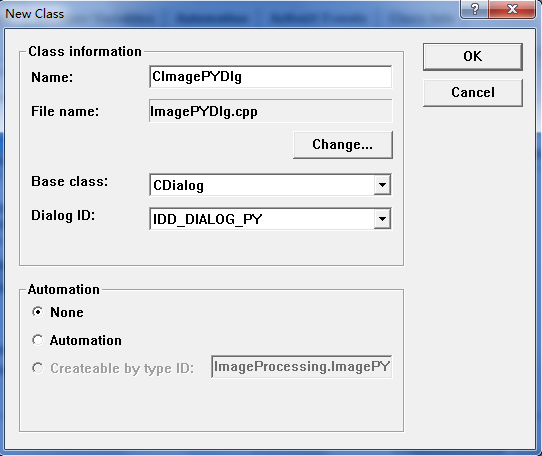
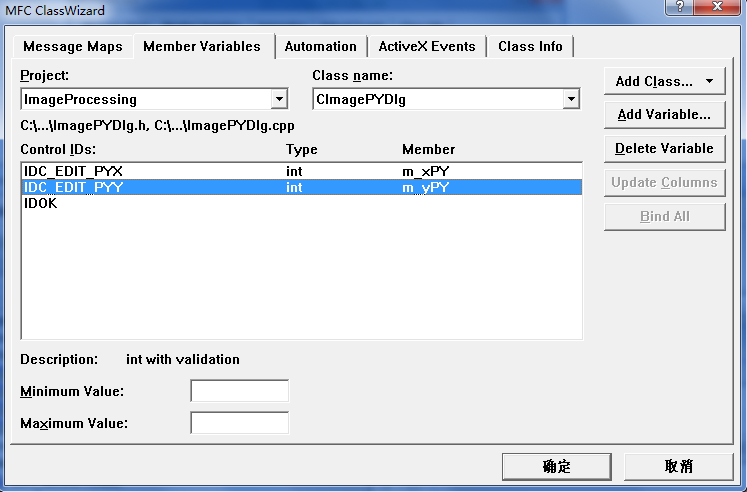
第四步:在CImageProcessingView.cpp中添加头文件#include "ImagePYDlg.h",并实现平移。








 该博客详细介绍了MFC环境下数字图像的四种空间几何变换:图像平移、镜像(包括水平翻转)、旋转和缩放。平移通过坐标变换实现;镜像主要涉及水平方向的翻转;旋转围绕原点按顺时针角度进行;缩放则讨论了最近邻插值和双线性插值两种方法,其中双线性插值通过四点确定平面函数来求解图像内任意点的灰度值。
该博客详细介绍了MFC环境下数字图像的四种空间几何变换:图像平移、镜像(包括水平翻转)、旋转和缩放。平移通过坐标变换实现;镜像主要涉及水平方向的翻转;旋转围绕原点按顺时针角度进行;缩放则讨论了最近邻插值和双线性插值两种方法,其中双线性插值通过四点确定平面函数来求解图像内任意点的灰度值。
 最低0.47元/天 解锁文章
最低0.47元/天 解锁文章















 405
405

 被折叠的 条评论
为什么被折叠?
被折叠的 条评论
为什么被折叠?








